Odstranit plochu
S nástrojem Odstranit plochu  můžete provádět tyto akce:
můžete provádět tyto akce:
Odstranit. Odstraní plochu z povrchového těla, nebo odstraní jednu nebo více ploch z objemového těla a umožní tak vytvořit povrchy.
Odstranit a záplatovat. Odstraní plochu z povrchového nebo objemového těla, automaticky aplikuje na tělo záplatu a pak jej ořízne.
Odstranit a vyplnit. Odstraní plochy a vytvoří plochu jedinou, kterou ukončí libovolnou mezeru.
Chcete-li odstranit plochy z povrchového těla:
-
Klepněte na ikonu Odstranit plochu  v panelu nástrojů Povrchy, nebo vyberte položky Vložit, Plocha, Odstranit.
v panelu nástrojů Povrchy, nebo vyberte položky Vložit, Plocha, Odstranit.
Zobrazí se PropertyManager Odstranit plochu.
-
V grafické ploše klepněte na plochy, které chcete odstranit.
Názvy ploch se zobrazí pod položkou Plochy pro odstranění  .
.
Pod položkou Možnosti klepněte na položku Odstranit.
-
Klepněte na OK  .
.
Plochy zmizí.
|
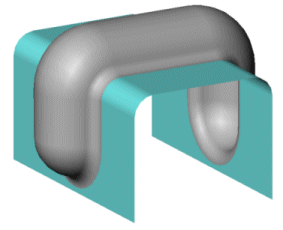
|
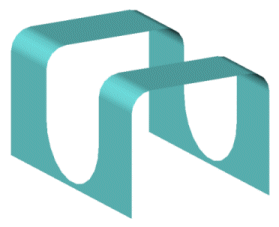
|
|
Vyberte šedé plochy k odstranění |
Plochy odstraněny |
Chcete-li odstranit a záplatovat plochy na povrchovém těle:
Postupujte podle kroků 1 a 2 z předchozího postupu.
Pod položkou Možnosti klepněte na položku Odstranit a záplatovat.
-
Klepněte na OK  .
.
Plochy zmizí a přilehlé plochy se prodlouží a vytvoří tak neporušený povrch.
|
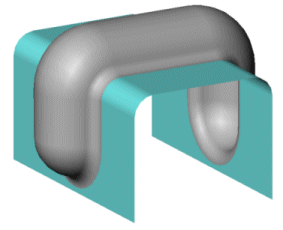
|
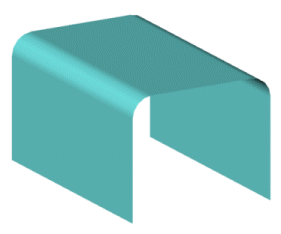
|
|
Vybrat šedé plochy k odstranění |
Modré plochy byly záplatovány |
Chcete-li odstranit a vyplnit povrchy:
Postupujte podle kroků 1 a 2 z předchozího postupu.
Pod položkou Možnosti klepněte na položku Odstranit a vyplnit..
Systém odstraní plochy a nahradí je jedinou plochou
-
Klepněte na OK  .
.
Plochy jsou odstraněny a vyplněny jediným neporušeným povrchem.
|

|

|
|
Před použitím funkce Odstranit a vyplnit |
Po použití funkce Odstranit a vyplnit |
Chcete-li odstranit plochy z objemového těla a vytvořit povrchy:
-
Při použití objemového těla klepněte na ikonu Odstranit plochu  v panelu nástrojů Povrchy, nebo vyberte položky Vložit, Plocha, Odstranit. v panelu nástrojů Povrchy, nebo vyberte položky Vložit, Plocha, Odstranit.
Zobrazí se PropertyManager Odstranit plochu.
|
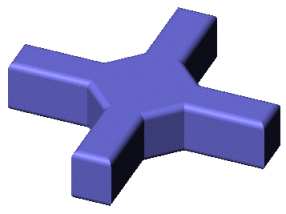
|
-
V grafické ploše klepněte na plochy, které chcete odstranit.
Názvy ploch se zobrazí pod položkou Plochy pro odstranění  . .
Pod položkou Možnosti klepněte na položku Odstranit. |
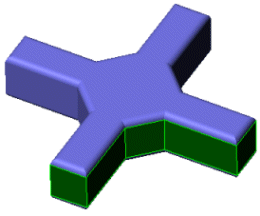
|
-
Klepněte na OK  . .
Plochy zmizí a do složky Povrchová těla  ve stromu FeatureManageru je přidáno nové povrchové tělo Odstranit plochu1. ve stromu FeatureManageru je přidáno nové povrchové tělo Odstranit plochu1.
|
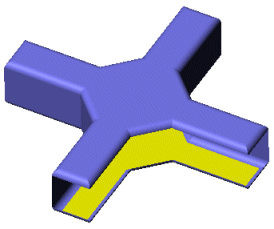
|